دليل المبتدئين: كيفية تثبيت قالب WordPress؟
نشرت: 2020-01-30يمكن أن يكون إعداد سمة WordPress عملية معقدة ، ولكن إذا كنت على دراية بخصائص وعموميات WordPress ، فإن تثبيت سمة يمكن أن يصبح سهلاً مثل ABC. ومع ذلك ، هناك مشكلة: إنها عملية تستغرق وقتًا طويلاً! لذلك ، لا تريد أن تضيع وقتك في محاولة تثبيت أو إعداد سمة من خلال عملية غير صحيحة.
من أجل راحتك ، قمنا بتجميع هذا الدليل السريع الذي سيخبرك بكل التفاصيل الصغيرة التي تحتاج إلى معرفتها من أجل إعداد موضوع. لذلك ، دون مزيد من اللغط ، دعونا نصل إليه مباشرة!
- قم بزيارة دليل السمات
- قم بزيارة WordPress Admin لتثبيت وتنشيط السمات
- تثبيت ثيمات WordPress من جهات خارجية
- تثبيت ثيمات WordPress من خلال FTP
- تطبيق القالب على كل صفحة ويب
- تحديث السمات الخاصة بك
- ماذا لو حدث خطأ ما؟
- اتصل بمطوري الثيمات
- استئجار خدمات خارجية
- تغليف
قم بزيارة دليل السمات
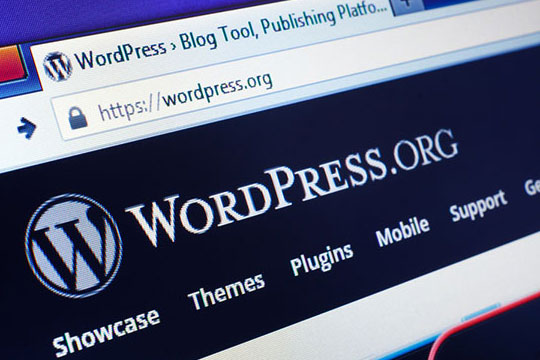
يمكن أن يكون اتخاذ قرار بشأن موضوع أمرًا صعبًا للغاية. ولكن ، إذا كنت تريد شيئًا لا يتسبب في أي مشكلات في التطوير أو الترميز داخل موقع الويب الخاص بك ، فأنت بحاجة إلى زيارة دليل السمات الرسمي لـ WordPress. يحتوي هذا القسم على جميع الموضوعات التي تمت الموافقة عليها وفحصها بدقة بواسطة WordPress للامتثال للإرشادات. أيضا ، هم أحرار في الاستخدام.
من بين مجموعة كبيرة من سمات WordPress المجانية المتاحة للتثبيت ، قد يكون اختيار موضوع يكمل موقع الويب الخاص بك أمرًا معقدًا بعض الشيء. هذا هو المكان الذي يمكنك فيه استخدام وظيفة البحث عن سمة WordPress للبحث عن السمات المناسبة. ومع ذلك ، لن يكون هذا مفيدًا إلا إذا كنت تعرف نمط أو اسم السمة التي تريدها. وفقًا لطلب البحث الذي أدخلته ، سيتم تضييق نتائج البحث لعرض الموضوعات ذات الصلة فقط. بمجرد تحديد سمة لتثبيتها في موقع WordPress الخاص بك ، يمكنك الانتقال إلى اختيار تنسيق تخطيط وموضوع موقعك بالإضافة إلى الميزات التي تحتاجها.
لمزيد من الإلهام ، يمكنك تصفح أقسام السمات الأكثر شيوعًا والسمات المميزة وأحدث الإضافات لمزيد من الخيارات. إذا كنت ترغب في ذلك ، يمكنك أيضًا الاطلاع على سمات GPL المدفوعة. على الرغم من أن هذا الخيار يأتي بسعر ، إلا أنه يأتي مع دعم إضافي ومتوافق مع رخصة WordPress العامة العامة.
موصى به لك: 11 ملحقًا ممتازًا لتحسين محركات البحث على الصفحة لـ WordPress يجب أن تفكر فيه.
قم بزيارة WordPress Admin لتثبيت وتنشيط السمات
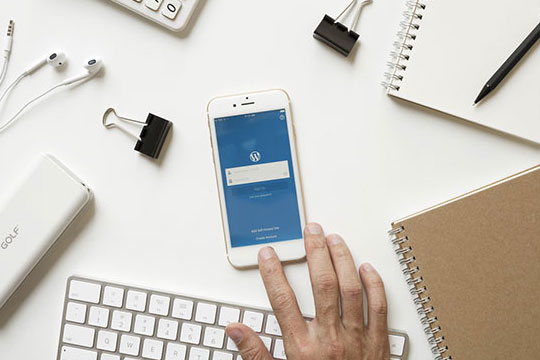
هل وجدت موضوعًا يعجبك؟ ممتاز! الآن ، تحتاج إلى تثبيتها وتنشيطها من قسم مسؤول WordPress الخاص بك. الخطوات الأساسية التي ستتبعها مذكورة أدناه:
- افتح صفحة WordPress الخاصة بك وقم بتسجيل الدخول للوصول إلى لوحة الإدارة. بمجرد دخولك ، افتح المظهر واختر السمات.
- لإضافة المظهر المفضل لديك ، حدد موقع وانقر فوق خيار إضافة جديد. سيكون لديك خياران لإضافة سمة جديدة. إذا كنت تعرف اسم السمة ، يمكنك البحث عنها في دليل السمة. إذا كنت لا تعرف الاسم ، يمكنك استخدام خيار مرشح الميزة لتضييق نطاق البحث عن السمة الخاصة بك. ثم اختر تطبيق عامل التصفية وحدد موقع النسق الذي يلبي المعيار الخاص بك.
- لفتح أي سمة ، مرر الماوس فوقه واختر قسم المعاينة لترى كيف سيبدو على موقع WordPress على الويب. إذا أعجبك الموضوع ، يمكنك اختيار خيار التثبيت. بمجرد تثبيت السمة ، يمكنك تنشيطها عن طريق تحديد ارتباط التنشيط.
تثبيت ثيمات WordPress من جهات خارجية

إذا لم تعجبك السمات المتوفرة في دليل WordPress ، فيمكنك شرائها من مطورين خارجيين. عند اختيار هذه الطريقة ، ستحتاج إلى تحميلها قبل عملية التثبيت. يمكنك تحقيق ذلك من خلال الطريقة التالية:
- قم بتنزيل السمة في ملف .zip.
- بعد ذلك ، انتقل إلى منطقة إدارة WordPress ، وانقر على المظاهر ، ثم السمات. هنا ، ستجد خيار إضافة جديد. افتحه.
- سيظهر خيار جديد سيسمح لك بتحميل السمة. لإكمال هذا الإجراء ، اختر تحميل الموضوع.
- بعد ذلك ، سيتم فتح نموذج باستخدام خيار "اختيار ملف". انقر فوقه واختر ملف .zip الخاص بالنسق واضغط على التثبيت الآن.
- بمجرد الانتهاء من ذلك ، يمكنك الانتقال إلى لوحة إدارة WordPress الخاصة بك وتنشيط السمة. لهذا ، انتقل إلى لوحة الإدارة ، وافتح المظاهر ، ثم حدد دليل السمات. هنا ، ابحث عن المظهر الخاص بك واضغط على زر تنشيط الرابط.
تثبيت ثيمات WordPress من خلال FTP
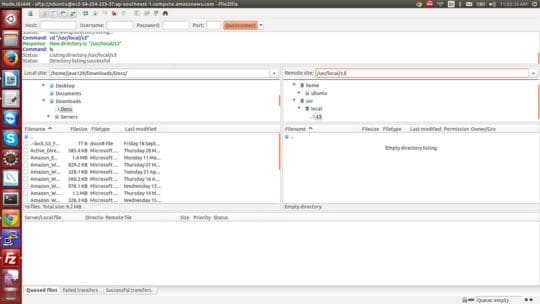
بروتوكول نقل الملفات (FTP ، wiki ) هو طريقة معقدة لتحميل وتفعيل السمات. لذلك ، من الأفضل أن يتابع خبراء WordPress هذه الطريقة حيث يوجد دائمًا خطر حذف أو تعديل ملفات السمات الموجودة عن طريق الخطأ. ولكن ، إذا كنت ترغب في اختبار هذه الطريقة من أجل اختبار شيء جديد ، فننصحك بمراجعة هذه المقالة أولاً ، ثم متابعة طريقة FTP.
لبدء طريقة FTP ، ستحتاج إلى اسم مضيف FTP وكلمة مرور واسم مستخدم. ستحتاج أيضًا إلى عميل FTP. لغرض هذا القسم ، سنستخدم عميلًا وهميًا FileZ لتوضيح الخطوات.

- قم بتشغيل FileZ وأدخل بيانات الاعتماد الخاصة بك للوصول. ثم انقر فوق Quickconnect.
- ستظهر نافذة جديدة تعرض الموقع البعيد مع الدليل الجذر. ثم افتح الدليل الجذر ، ثم web / content / wp-content / ، وأخيرا ، السمات.
- افتح Local Site Window وحدد المجلد الذي يحتوي على نسقك (قوالبك). قم بالمرور فوق النسق الخاص بك ، وانقر بزر الماوس الأيمن ، ثم اختر تحميل.
- من خلال الخطوة السابقة ، ستكون قد قمت بتحميل المظهر الخاص بك إلى WordPress بنجاح. بعد ذلك ، قم بتسجيل الدخول إلى لوحة إدارة WordPress الخاصة بك ، وافتح المظهر ثم حدد السمات. من هناك ، مرر الماوس فوق السمة واضغط على تنشيط.
- مع هذا ، ستنتهي. الآن ، يمكنك الانتقال إلى موقع WordPress الخاص بك ومعرفة ما إذا كان الموضوع يكمل تصميم موقعك أم لا.
قد يعجبك: أفضل 7 أدوات تطوير WordPress للمستخدمين المحترفين.
تطبيق القالب على كل صفحة ويب
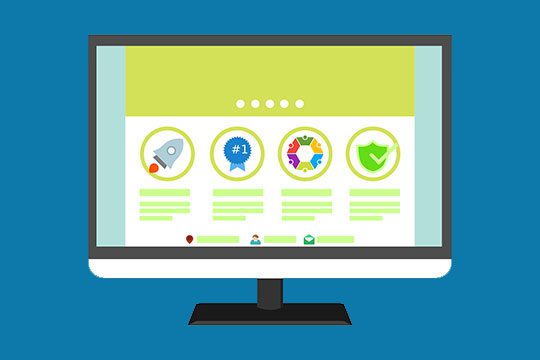
بعد تثبيت السمة وتنشيطها بنجاح ، تحتاج إلى إعدادها وفقًا لمتطلباتك وتصميم الموقع. لهذا الغرض ، تحتاج إلى تطبيق قالب النسق على كل صفحة على حدة. يمكنك القيام بذلك بمساعدة محرر صفحة WordPress.
- افتح محرر صفحة WordPress. في حالة القوالب القابلة للتطبيق ، ستجدهم جميعًا في قسم سمة الصفحة.
- اختر النموذج وقم بمعاينته. إذا كنت تحب كيفية مزجها مع تصميم موقع الويب الخاص بك ، فقم بإنهاء الخطوة عن طريق حفظها.
- بمجرد أن تشعر بالرضا عن كل شيء ، يمكنك النقر فوق نشر لإنهاء إعداداتك.
تحديث السمات الخاصة بك
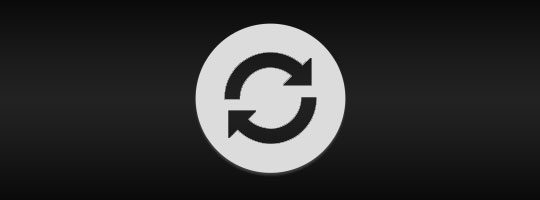
تثبيت السمات وتنشيطها هو نصف مهمة فقط. تحتاج أيضًا إلى مراقبة التحديثات المنتظمة أو العرضية من أجل زيادة أمان موقعك. ولكن ، قبل الشروع في عملية التحديث ، تحتاج إلى التأكد من نسخ كل شيء احتياطيًا. يمكنك العثور على جميع إجراءات النسخ الاحتياطي هنا.
من الممكن أن تؤدي التحديثات المستمرة إلى إخراج موقعك من اللعبة. قد يتعطل موقعك ، ويمكن أن تصبح الصفحات المخصصة عديمة الفائدة أو قد تُفقد بعض الإعدادات أثناء التحديثات. لمواجهة هذه المشكلة ، يمكنك إنشاء سمة فرعية.
النسق الفرعي هو نسخة من الأصل أو النسق الأصلي الذي يحتفظ بجميع وظائفه. يتم استخدامه عندما يتعلق الأمر بإدخال تغييرات متقدمة على أي ملف سمة. يمكن أن يكون مفيدًا أيضًا عندما يتعلق الأمر بتحديث السمات الخاصة بك لأنه ينسخ جميع وظائف وأسلوب السمة الأصلية.
ماذا لو حدث خطأ ما؟

يختلف كل موقع WordPress عن بعضه البعض. يرجع ذلك إلى التخصيصات والإعدادات والإضافات وخيارات الاستضافة المختلفة. يجب ألا تسبب مواجهة أي مشكلة أثناء تثبيت السمات أو تنشيطها أو تحديثها أي قلق خطير كما هو معتاد. ومع ذلك ، فأنت بحاجة إلى تجاوز بعض المجالات للتأكد من أن المظهر الخاص بك يصبح متوافقًا مع تصميم موقعك. لهذا الغرض ، يمكنك اتباع عمليتنا المكونة من خطوتين.
اتصل بمطوري الثيمات

إذا كنت تستخدم سمات مجانية من دليل WordPress ، فيمكنك حل مشاكلك عن طريق الاتصال بقسم المساعدة في WordPress. أيضًا ، يمكنك اختيار منتدى دعم WordPress حتى يتم الرد على أسئلتك من قبل المطورين المحترفين.
في حال كنت قد اشتريت المظهر الخاص بك من جهات خارجية ، فأنت بحاجة إلى الاتصال بدعمهم بخصوص أي مشكلات. ضع في اعتبارك أن السمات المجانية من جهات خارجية لن تحصل على أي نوع من الدعم لأن معظم المطورين الخارجيين يقدمون فقط الدعم للعملاء المتميزين.
عند الحصول على مساعدة احترافية ، اجعل من السهل على الطرف المساعد مساعدتك. يمكنك القيام بذلك عن طريق تضمين كل التفاصيل الرئيسية والثانوية حول مشاكلك في منتدى الدعم. كن شاملاً ، شارك تفاصيل الشراء الخاصة بك وستكون على ما يرام.
استئجار خدمات خارجية

إذا فشل كل شيء آخر ، يمكنك تعيين فريق تطوير خارجي. هذا خيار مكلف وننصح باستخدامه كملاذ أخير فقط. هناك العديد من خدمات تطوير الويب في WordPress التي يسعدها تزويدك بحل فيما يتعلق بقضايا السمة الخاصة بك.
عند اختيار هذا الخيار ، لا تحاول قطع الزوايا عن طريق الاستعانة بخدمات مظللة للقيام بالمهمة نيابة عنك. قد يؤدي نقص الخبرة أو الحلول الصحيحة إلى تكلفتك أكثر. لذلك ، استثمر في حلول الدعم المناسبة ، وإذا أمكن ، اختر دائمًا الدعم المتميز عند التعامل مع أطراف ثالثة. هذا سيكلف أيضًا مالًا ؛ ومع ذلك ، سيكون يستحق كل سنت.
قد يعجبك أيضًا: Top WordPress SEO Plugins for Better Ranking Website.
تغليف

بهذا نختتم دليل المبتدئين الخاص بنا لتثبيت قالب WordPress. نأمل أن تجد جميع الأقسام مفيدة عندما يتعلق الأمر بتثبيت وتفعيل سمات WordPress التي تريدها. لقد بذلنا قصارى جهدنا لتغطية كل التفاصيل الصغيرة للعملية ، ولكن إذا تمكنت من العثور على شيء مفقود من الدليل ، فلا تتردد في إبلاغنا بهذا القسم المحدد.
هذا المقال بقلم نعمان علي. نعمان خبير تسويق رقمي من Dynamologic Solutions لسنوات عديدة. إنه يفكر في جلب جميع الكلمات الرئيسية إلى قمة واجبه ويسعى جاهداً باستمرار لتحقيق أفضل نتيجة. إلى جانب البحث عن استراتيجية تحسين المحتوى وتنفيذها ، فهو مغرم أيضًا بكتابة مدونات مثيرة للاهتمام حول موضوعات تحسين محركات البحث والتسويق الرقمي ذات الصلة.
